Mainos
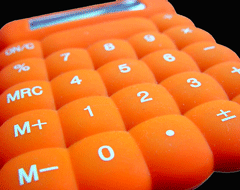 Etkö tiennyt, että sillä on sellainen? Luulin myös, että se katosi, kun aloitin MS Word 2007:n käytön. Kaikista Microsoft Office -sovelluksista käytän eniten MS Wordia.
Etkö tiennyt, että sillä on sellainen? Luulin myös, että se katosi, kun aloitin MS Word 2007:n käytön. Kaikista Microsoft Office -sovelluksista käytän eniten MS Wordia.
Se on minulle kohde Excel, jos haluan pitää numerot silmällä ja murskata niitä. Toinen tapa on tietysti käyttää laskinta. Mutta numeroiden syöttäminen ja näppäinten napauttaminen on niin paljon työtä.
Excel-tapa on paljon helpompi. Meidän tarvitsee vain kirjoittaa numerot ja presto, laskelmat tehdään puolestamme ja näytetään tilarivillä.
Tämä ominaisuus on erittäin hyödyllinen, kun työskentelet Eiffel-tornin korkeiden numerosarakkeiden kanssa. Ainoa vaadittava ponnistus on valita numerosarake. Alkuaikoina minulla oli tapana suunnata naapurimaiden Excel-ohjelmaani tekemään laskelmia. Vaikka matka on lyhyt, kopiointi-liittäminen on silti työtä.
Osoittautuu, että kaikki tämä, kun työhön on olemassa Word-laskentatyökalu. Mukautettavien komentojen kerrosten alla on piilotettu Laskea työkalu.
Laske-työkalu auttaa paljon, kun joudumme työskentelemään monien numeroiden parissa. Sen avulla voimme myös kopioida tuloksen leikepöydälle ja liittää sen mihin tahansa muualle.
Paikanna Laske
Oletuksena Laske-komento ei ole nauhassa, mutta muutaman yksinkertaisen vaiheen jälkeen se voidaan helposti tuoda esiin. Tässä se on”¦
- Klikkaa Toimisto-painike ja napsauta sitten Wordin asetukset avataksesi asetusruudun. Napsauta seuraavaksi Mukauta.
- Oikeassa ruudussa, alla Valitse komennot, pudotusvalikosta ja valitse Kaikki komennot.
- Vieritä komentoluetteloa alaspäin ja valitse Laskea. Klikkaa Lisätä sisällyttääksesi sen Pikakäyttötyökalupalkki.
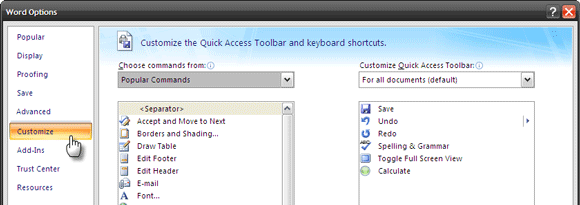
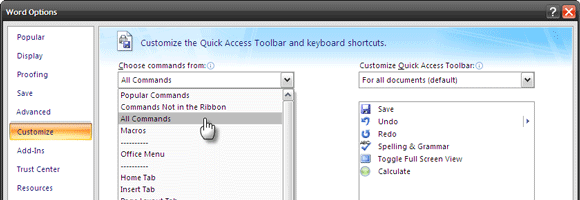

Työskentely Laskennan kanssa
- Laske-kuvake muuttuu aktiiviseksi (vihreäksi), kun valitset laskennan numerot. Valitse numerorivi/sarake ja napsauta kuvaketta. Tulos näkyy hetken tilarivillä. Tulos on myös kopioidaan automaattisesti leikepöydälle ja voidaan liittää mihin tahansa sovellukseen.
- Laske-operaatio toimii kuudella operaattorilla ""
- Lisäys: 2+2
- Vähennyslasku: 2-2 tai 2(2)
- Kertominen: 2*2
- Jaosto: 2/2
- Prosenttiosuus: 100*10%
- Eksponenttio ja juuret: 2^2 ja 4^1/2
- Jos valitset lukusarjan ilman erillistä summausoperaattoria, oletusarvoisesti Laske-komento laskee ne yhteen ja näyttää summan. Esimerkiksi välittömien rivien tai sarakkeen lisääminen.
- Laske-komento jättää huomioimatta tekstin, joka ei ole numero. Poikkeuksia ovat valuuttasymbolit, pisteet ja pilkut, jotka se ottaa huomioon, kun ne ovat osa numeroa. Esimerkiksi,3 pussia täynnä, 1 isännälle, 1 emälle ja 1 pikkupojalle, joka asuu kadulla."¦ antaa 6 tuloksena.
- MS Word 2007 pyöristää tulokset kahden desimaalin tarkkuudella. Huomautus: Tämä voidaan muuttaa Ohjauspaneeli – Alue- ja kieliasetukset – Alueasetukset – Mukauta alueellisia asetuksia – Desimaalien jälkeen olevien numeroiden määrä.
- Laske-komento ottaa huomioon alueasetuksissa määritetyn valuuttasymbolin. Esimerkiksi 50-25 dollaria antaa 25 dollaria eikä 25.
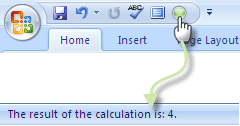
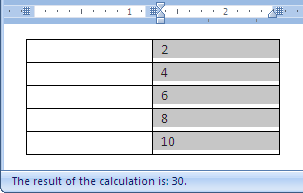
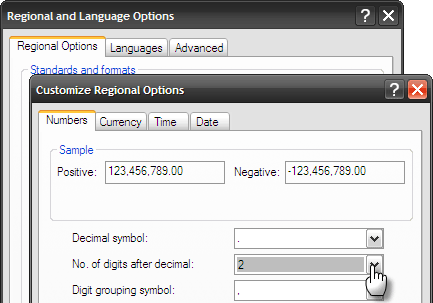
Muista, että tämä muuttaa kaikkien Windows-ohjelmien asetukset. Joten voit vain harkita kertoimen käyttöä.
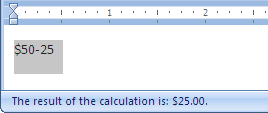
Tuloksen summa
Laske-komennon yksinkertaisuus tekee siitä paremman komennon kuin taulukon luomisen ja kaavan rakentamisen monimutkaisuus (käyttäen Kaava komento alle Layout) suorittaaksesi Word-laskelmat. Jälkimmäinen on enemmän kuin norsupyssy, kun haluaisin mieluummin hyttyspyyhkäisyn.
Windowsissa on myös a laskin sisäänrakennettu ja voit kopioida ja liittää sen tulokset mihin tahansa Windows-ohjelmaan. Mutta yksinkertaisissa Word-laskelmissa pienemmällä napsautuksella Laske-komento on paljon hyödyllisempi.
Lue lisää Laske-komennosta ja sen ohjeista tästä lähettää epävirallisella Microsoft Most Valued Professional -sivustolla.
Mitä mieltä olet tästä yksinkertaisesta mutta hyödyllisestä työkalusta? MS Word (Word 2007 ja 2003)? Luuletko, että se auttaa vähentämään Excel-tehostetta?
Kuva: josef.stuefer
Saikat Basu on Internetin, Windowsin ja tuottavuuden apulaistoimittaja. Poistettuaan MBA-tutkinnon ja kymmenen vuoden markkinointiuran likaa, hän haluaa nyt intohimoisesti auttaa muita parantamaan tarinankerrontataitojaan. Hän etsii kadonnutta Oxford-pilkkua ja vihaa huonoja kuvakaappauksia. Mutta valokuvaus, Photoshop ja tuottavuusideat rauhoittavat hänen sielunsa.


